撮影モードを選んで静止画を撮る
モードダイヤルを使って撮影モードを選んで撮影します。
指標

使用するモードのアイコン
撮影モードの種類
各撮影モードの使い方は以下をご覧ください。
- Bモード
-
カメラが最適な撮影モードに自動的に設定します。
- SCNモード
-
被写体や撮影シーンに合わせて適切な設定で撮影できます。
- Zモード
-
一歩進んだ撮影機能を簡単に使うことができます。
- ARTモード
-
芸術的な表現の効果を加えた撮影ができます。
- Pモード
-
被写体の明るさに応じて、最適な絞り値とシャッター速度をカメラが自動的に設定します。
- Aモード
-
絞り値を設定すると、カメラが適正なシャッター速度を自動的に設定します。
- Sモード
-
シャッター速度を設定すると、カメラが適正な絞り値を自動的に設定します。
- Mモード
-
絞り値とシャッター速度を自分で設定できます。
- nモード
-
いろいろなムービー撮影ができます。
メニューで選べない機能について
メニューを表示したとき、十字ボタンを使っても選べない項目がある場合があります。
- 現在の撮影モードで設定できない項目の場合
-
設定済みの項目との組み合わせにより設定できない場合
モードダイヤルをBに設定していると、ピクチャーモードが選択できないなど
-
モードダイヤルを回して使用するモードに設定します。
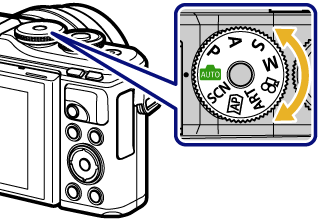
-
カメラを構えて構図を決めます。
- レンズやAFイルミネーターに指やストラップがかからないよう、ご注意ください。

横位置

縦位置
-
ピントを合わせます。
-
被写体がモニター中央にくるようにして、シャッターボタンを1段目まで浅く押し込みます(半押し)。
合焦マーク(()が表示され、ピントの合ったところに緑の枠(AFターゲット)が表示されます。

シャッターボタンを半押しします。
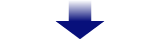
合焦マーク

AFターゲット
-
合焦マークが点滅しているときは、被写体にピントが合っていません。
-
-
撮影します。
- 半押しの状態から、さらにシャッターボタンを押し込みます(全押し)。
- シャッターが切れ、撮影されます。
- 撮影された画像がモニターに表示されます。

シャッターボタンを全押しします。
$ メモ
-
タッチ操作でもピント合わせや静止画の撮影ができます。
- メニュー操作中、再生中にシャッターボタンを半押しすると、撮影待機状態になります。